Išjunkite komandų eilutę sistemoje „Windows 10“.
Kaip išjungti komandų eilutę „Windows 10“.
Kartais gali būti naudinga neleisti vartotojams pasiekti klasikinės komandų eilutės programos sistemoje „Windows 10“. Pvz. Jei esate sistemos administratorius, galbūt norėsite taikyti šį apribojimą, kai jūsų vartotojai neturėtų naudoti konsolės programų ir integruotų įrankių. Yra du būdai, kaip išjungti komandų eilutę sistemoje „Windows 10“.
Skelbimas
„Windows 10“ komandų eilutė buvo žymiai atnaujinta. Jame yra DAUG naujos savybės dėl kurių ji tikrai naudinga. Tai apima išplėstinį sparčiųjų klavišų rinkinį, pavyzdžiui:
- CTRL + A – pasirinkite viską
- CTRL + C - Kopijuoti
- CTRL + F - Raskite
- CTRL + M - pažymėkite
- CTRL + V – įklijuoti
- CTRL + ↑ / CTRL + ↓ – slinkite eilutę aukštyn arba žemyn
- CTRL + PgUp / CTRL + PgDn – slinkite visą puslapį aukštyn arba žemyn
Dabar konsolės lango dydį galima laisvai keisti ir atidarytas per visą ekraną. Be to, jis palaiko teksto pasirinkimą naudojant pelę, kaip ir bet kuris kitas teksto rengyklė.
Be šių naudojimo patobulinimų, komandų eilutė taip pat gavo keletą išvaizdos patobulinimų. Tu gali padaryti jį skaidrią.
Jei reikia taikyti apribojimą ir neleisti vartotojams pasiekti komandų eilutės, „Windows 10“ siūlo bent du metodus: grupės strategijos parinktį ir grupės strategijos registro pakeitimą. Pirmasis metodas gali būti naudojamas Windows 10 leidimuose, kurie pateikiami su vietinės grupės strategijos rengyklės programa. Jei naudojate Windows 10 Pro, Enterprise arba Education leidimas, tada vietinės grupės strategijos rengyklės programa yra prieinama OS. „Windows 10 Home“ vartotojai gali pritaikyti registro koregavimą. Panagrinėkime šiuos metodus.
Norėdami išjungti komandų eilutę sistemoje „Windows 10“,
- Atidarykite vietinės grupės strategijos rengyklę programą arba paleiskite ją visi vartotojai, išskyrus administratorių, arba konkrečiam vartotojui.
- Eikite į Vartotojo konfigūracija > Administravimo šablonai > Sistema kairėje.
- Dešinėje raskite politikos nustatymą Neleiskite pasiekti komandų eilutės.
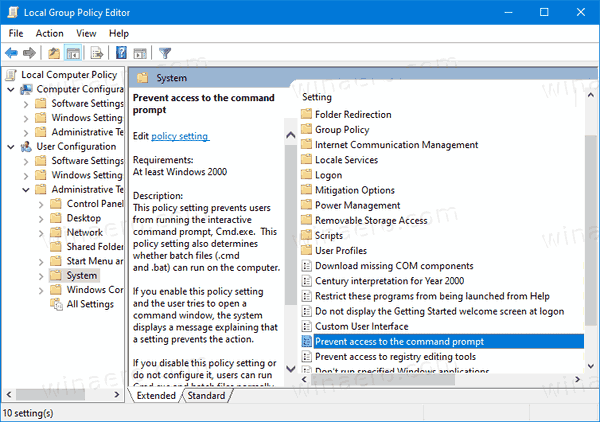
- Dukart spustelėkite jį ir nustatykite politiką Įjungtas.
- Be to, galite nustatyti Taip į Išjunkite komandų eilutės scenarijaus apdorojimą parinktis, neleidžianti vykdyti paketinių (*.bat ir *.cmd) failų.
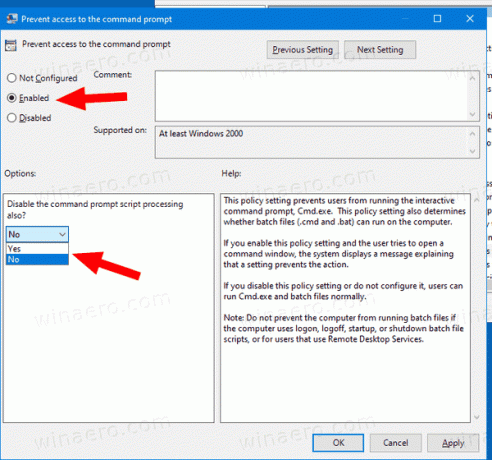
- Spustelėkite Taikyti ir Gerai.
Su tavimi baigta. Jei kas nors bando pasiekti komandų eilutę, neatsižvelgiant į jo naudojamą metodą operacija bus atšaukta su tokiu pranešimu:

Patarimas: žr Kaip iš naujo nustatyti visus vietinės grupės strategijos nustatymus iš karto sistemoje „Windows 10“..
Dabar pažiūrėkime, kaip tą patį galima padaryti su registro koregavimu.
Išjunkite paleidimo dialogo langą sistemoje „Windows 10“ naudodami registro pakeitimą
- Atviras Registro redaktorius.
- Eikite į šį registro raktą:
HKEY_CURRENT_USER\Software\Policies\Microsoft\Windows\System
Patarimas: žr kaip vienu spustelėjimu pereiti prie norimo registro rakto. - Jei tokio rakto neturite, tiesiog sukurkite jį.
- Čia sukurkite naują 32 bitų DWORD reikšmę IšjungtiCMD. Pastaba: net jei esate veikia 64 bitų Windows, vis tiek turite naudoti 32 bitų DWORD kaip vertės tipą.

- Nustatykite jį į 1, kad išjungtumėte komandų eilutę ir paketinius failus.
- Nustatykite jį į 2, kad išjungtumėte tik komandų eilutės konsolę.
- Kad pakeitimai, atlikti registro patobulinimu, įsigaliotų, turite Atsijungti ir vėl prisijunkite prie savo vartotojo paskyros.
Vėliau galėsite ištrinti IšjungtiCMD reikšmę, kad vartotojas galėtų naudoti ir valdymo skydelį, ir nustatymus.
Patarimas: galite pabandykite įjungti GpEdit.msc sistemoje Windows 10 Home.
Viskas.


